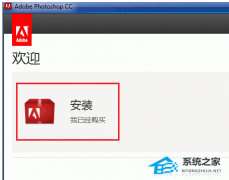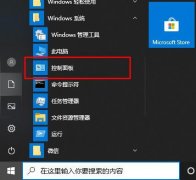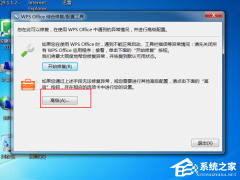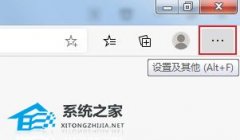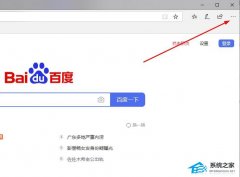网络正常但edge浏览器无法打开网页是什么原因?
时间:2023-03-25 来源:下载群
网络正常但edge浏览器无法打开网页是什么原因?有用户发现自己的电脑网络是正常的,可以进行客户端软件的正常联网使用。但是在开启edge浏览器来使用的时候,却出现了无法打开网页的情况。那么遇到这个问题要怎么去进行解决呢?接下来我们一起来看看以下的解决方法分享吧。
解决方法
方法一:
1、点击左下角开始,选择windows系统打开“控制面板”。
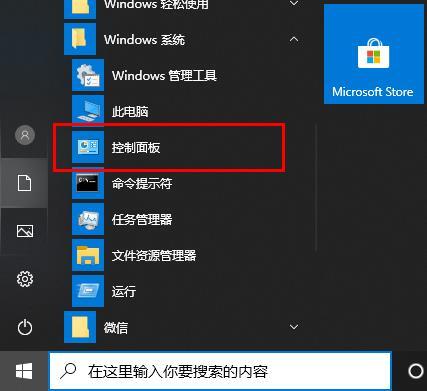
2、在控制面板中打开“用户账户”。

3、在更改账户信息下面选择“更改用户账户控制设置”。

4、将移动块向上移动。

5、进入edge浏览器点击右上角三个点,选择“设置”。

6、在设置中点击“选择要清除的内容”。

7、选择无用需要清除的项目,点击“清除”。

8、下滑找到“查看高级设置”。

9、选择“不阻止Cookie”即可。

方法二:
1、双击打开edge浏览器后,点击右上角“。..”图标,在弹出的选项中点击【设置】。

2、打开设置界面后,点击高级设置中的“查看高级设置”选项。

3、打开高级设置后,点击打开代理设置选项。

4、打开控制面板选项,点击代理选项,然后在右侧将自动检测设置打开就可了。

以上就是系统之家小编为你带来的关于“网络正常但edge浏览器无法打开网页是什么原因?”的解决方法了,希望可以解决你的问题,感谢您的阅读,更多精彩内容请关注系统之家官网。
相关信息
-
-
2023/03/25
电脑版PS菜单栏全部变灰色不能用怎么办? -
2023/03/25
网络正常但edge浏览器无法打开网页是什么原因? -
2023/03/25
WPS不登录无法使用基本功能怎么办?WPS不登录工具栏灰色无法使用解决方法
-
-
Edge浏览器最新版下载出现弹屏是因为什么原因?
Edge浏览器最新版下载出现弹屏是因为什么原因?一部分用户升级了新版本的Edge浏览器时,开启软件会出现弹屏的情况。遇到这个情况是默认主页被程序更改冲突导致的。我们可以通过...
2023/03/24
-
Edge浏览器最新版高级设置找不到了怎么办?
Edge浏览器最新版高级设置找不到了怎么办?在进行了Edge浏览器最新版的软件更新之后,有用户无法找到浏览器的高级设置来进行一些相关设置的修改了。那么新版的Edge浏览器哪里打...
2023/03/24
系统教程栏目
栏目热门教程
- 1 剪映Windows专业电脑版目前支持什么格式的视频导入?
- 2 剪映Windows电脑版打开或者新建草稿就闪退怎么办?
- 3 轻颜相机模糊怎么办?一招教你提升轻颜相机图片清晰度!
- 4 腾讯会议在线时长怎么看?腾讯会议参会时长设置方法
- 5 QQ浏览器打开网页无法安全连接到此页面怎么解决?
- 6 Office2019和Office2016哪个好用?Office2019和Office2016区别详解
- 7 番茄todo怎么显示专注中?简单3个步骤轻松教会你!
- 8 迅捷文字转语音软件怎么将文字转语音设置多人播报?
- 9 腾讯在线文档怎么导入本地文档?腾讯在线文档导入本地文档教程分享
- 10 2020年最流行的微信头像!美美哒的头像赶紧换起来!
人气教程排行
- 1 Win10云下载和本地重新安装哪个好 有什么区别
- 2 百度网盘下载失败错误代码1252017怎么办?
- 3 剪映Windows专业电脑版目前支持什么格式的视频导入?
- 4 剪映Windows电脑版打开或者新建草稿就闪退怎么办?
- 5 轻颜相机模糊怎么办?一招教你提升轻颜相机图片清晰度!
- 6 腾讯会议在线时长怎么看?腾讯会议参会时长设置方法
- 7 QQ浏览器打开网页无法安全连接到此页面怎么解决?
- 8 Win10 KB5000808更新更新完之后电脑打印机打印时出现蓝屏错误代码怎么办?
- 9 Office2019和Office2016哪个好用?Office2019和Office2016区别详解
- 10 迅雷下载一直显示连接资源中怎么解决?
站长推荐
热门系统下载
- 1 番茄花园 GHOST WIN10 X64 完美体验版 V2020.04(64位)
- 2 雨林木风 GHOST WIN7 SP1 X64 极速体验版 V2018.08(64位)
- 3 深度技术 Ghost Win10 32位 专业稳定版 V2022.01
- 4 番茄花园 GHOST XP SP3 极速装机版 V2013.12
- 5 技术员联盟 GHOST WIN7 SP1 X64 免激活旗舰版 V2019.07 (64位)
- 6 深度技术 Ghost XP SP3 极速纯净版 v2011.12
- 7 老机有福 Ghost XP SP3 终极优化版 2011.07【老爷机专用系统】
- 8 深度技术 Ghost Win7 32位 最新旗舰版 V2022.02
- 9 深度技术 Ghost Win7 32位 经典旗舰版 V2022.03
- 10 电脑公司 GHOST WIN7 SP1 X64 极速体验版 V2017.12(64位)